windows10打不开开始菜单 win10开始菜单键失效的处理方法
windows10打不开开始菜单,Windows10是目前最新的操作系统,它带来了许多便捷的功能和改进,其中开始菜单是最常用的入口之一,有时我们可能会遇到打不开开始菜单或者开始菜单键失效的问题。这种情况下,我们不仅无法方便地访问我们需要的应用程序和功能,还可能导致工作效率的下降。如何处理这种问题呢?下面将介绍一些解决方法,帮助你重新恢复开始菜单的正常使用。
方法如下:
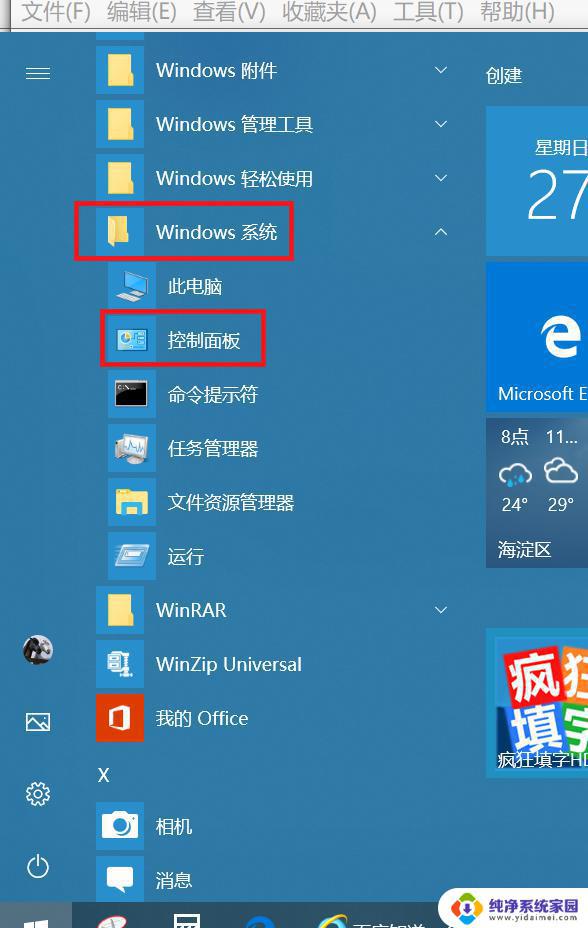
1.Windows10系统开始菜单打不开的解决方法
方法一:
1、在Windows10系统中打开任务管理器;
2、鼠标右键点击任务栏空白处 - 任务处理器,可以打开任务管理器;
3、在打开的任务管理器窗口,用鼠标左键按住右侧的小滑块向下拖动;
4、在任务管理器的最下面找到:桌面窗口管理器,点击结束任务。会提示询问对话框:你希望结束系统进程“桌面窗口管理器”吗?我们点击:“放弃未保存的数据并关闭”打勾,再点击:关闭;
5、结束进程后,在正常情况下,桌面窗口管理器会自动重启恢复。
然后点击开始菜单键试试。
2.方法二:
1、按下Win+R键打开“运行”程序,键入gpedit.msc 回车以打开本地组策略编辑器。
2、依次打开:计算机配置=》windows设置=》安全设置=》本地策略=》安全策略中:“用户账户控制:以管理员批准模式运行所有管理员”项改为已启用。
3、重启系统,试试开始菜单是否成功。
3.win10没有开始菜单的解决办法:
1、在任务栏中点击右键再点击属性;
2、点击开始菜单,再把"使用开始菜单而非开始屏幕"勾上再点击确定。
3、在更改开始屏幕设备,注销并更改设置。记得要保存好电脑内的资料!然后确认执行注销的动作。
4、注销再进入系统就可以看到开始菜单回来。
以上就是有关 Windows 10 打不开开始菜单的全部内容,如果遇到相同情况,可以按照小编提供的方法来解决。
windows10打不开开始菜单 win10开始菜单键失效的处理方法相关教程
- 电脑右键开始菜单在哪里 Win10系统开始菜单消失怎么回事
- windows10左下角开始键打不开 电脑左下角开始菜单无法打开
- win10 开始菜单不见了 Win10系统开始菜单消失不见
- windows10开始菜单文件夹删除 Win10开始菜单文件夹删除方法
- win10开始菜单右键才能打开 win10开始菜单左键单击无效右键可以正常使用怎么解决
- win10开始关键错误 win10关键错误导致开始菜单和cortana失效
- windows10开始菜单左键点击无效 win10开始菜单左键点击无效右键可以用
- win10开始菜单左键点击无效,右击可以 Win10开始菜单左键点击无效右键有效怎么办
- win10桌面无法显示,只显示开始菜单 Windows10开始菜单无法打开的解决方法
- win10开始点不动 win10开始菜单无法打开解决方法
- 怎么查询电脑的dns地址 Win10如何查看本机的DNS地址
- 电脑怎么更改文件存储位置 win10默认文件存储位置如何更改
- win10恢复保留个人文件是什么文件 Win10重置此电脑会删除其他盘的数据吗
- win10怎么设置两个用户 Win10 如何添加多个本地账户
- 显示器尺寸在哪里看 win10显示器尺寸查看方法
- 打开卸载的软件 如何打开win10程序和功能窗口